HP Pavilion Gaming Desktop TG01でOculus Quest 2を使う ■Core i7-9700 /16GB /RTX2060■

HP様よりHP Pavilion Gaming Desktop TG01をお借りしました。ミニタワータイプのゲーミングPCです。このPCでどれくらいOculus Quest 2が使用できるのか検証しましたので、まとめます。
テスト機:HP Pavilion Gaming Desktop TG01

今回お借りしたPCのスペックは下記の通り。このPCの性能を検証していきます。
| model | HP Pavilion Gaming Desktop TG01-0721jp |
|---|---|
| CPU | Core i7-9700 8コア8スレッド 3.0GHz(TB 4.7GHz) |
| GPU | NVIDIA GeForce RTX 2060 6GB GDDR6 |
| メモリ | 16GB |
| SSD | 512GB |
| HDD | 2TB |
| 電源 | 500W 静音電源 (80PLUS GOLD) |
| OS | Windows10 Pro 64bit |
お借りしたモデルは第9世代Intel Core i7を搭載したモデルです。現行型は第10世代Intel Core i5、Core i7を搭載していますので、この記事よりも高性能と考えられます。

Oculus Quest 2を動かしてみる

Oculus Quest 2を接続し、どれくらいの性能が出ているのかを確認していきます。目安として、PCが描けるフレームレートを用います。
Oculusアプリのグラフィック設定を変更し、レンダリング解像度の設定を最小値「0.7x」と標準値「1.0x」と、最高値「1.3x」に設定して、各々のフレームレートをまとめます。
なお、Oculus Quest 2をOculus Linkで使用する場合、レンダリング解像度は「1.0x」あれば、十分綺麗な画質が得られます。余程PCに余裕があるのでなければ、「1.0x」より大きくする必要はないでしょう。
Oculus Quest 2を接続する~Oculus Linkの配線の様子
HP Pavilion Gaming Desktop TG01の背面のUSBは全てUSB2.0です。Oculus Quest 2を動かすためには、前面にあるUSB端子を使う必要があります。
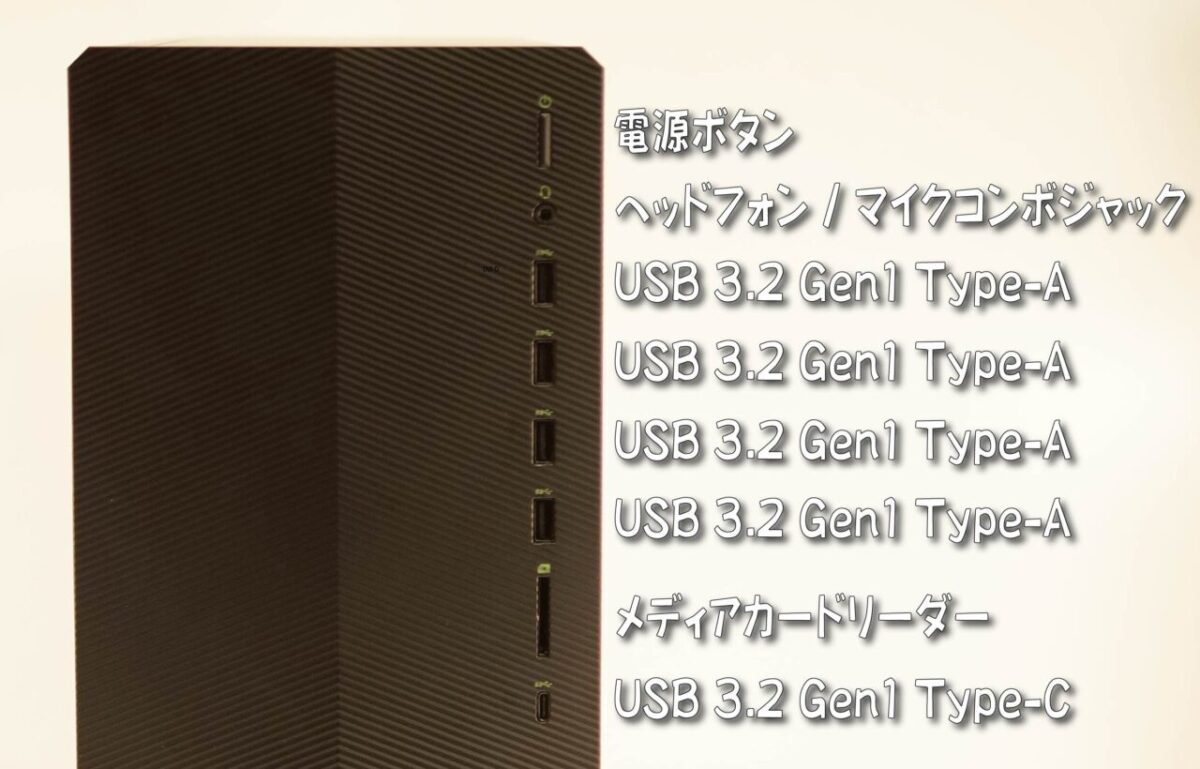
前面の一番下にUSB Type-Cを持っていますので、多くの人はこのポートを使うこのになるのではないでしょうか。

前面のUSB Type-Cポートは、給電能力も十分あるためエンドレスでOculus Linkが使用できます。
「BEAT SABER」のフレームレート

軽いVRアプリの代表格として、BEAT SABERをテストします。
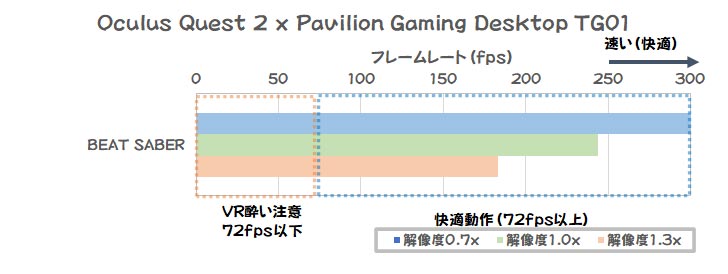
フレームレートは180fps以上出ています。快適に動作しています。
「Half-Life:Alyx」のフレームレート

リッチな映像を描画するアプリとして、Half-Life:Alyxを動かします。
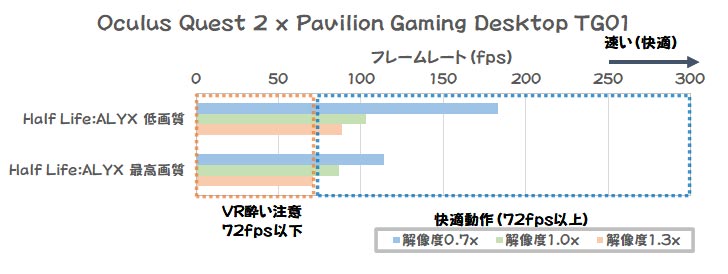
画質の設定は、「低画質」と「最高画質」の2点でリフレッシュレートを見ていきます。
Oculus Quest 2のレンダリング解像度を「1.0x」に設定していれば、フレームレートも80fps以上は確保できるので快適にプレイできます。
Oculus Quest 2のレンダリング解像度を最高の「1.3x」まで上げてしまうと、フレーム落ちする可能性があります。
「SteamVR Home」のフレームレート

SteamVRを立ち上げると出てくるホーム画面です。SteamVRを起動する時には見ることになるので、ここが快適に動かなければ、ストレスを感じるでしょう。
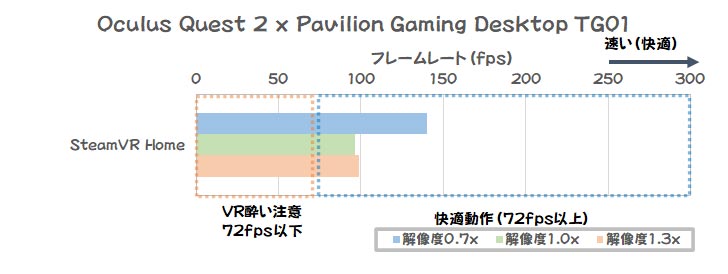
フレームレート100fps程度は出ています。快適です。
「Asgard’s Wrath」のフレームレート

Oculus Link発表時に、同時に発表された大作RPGです。重たいVRアプリの代表格です。
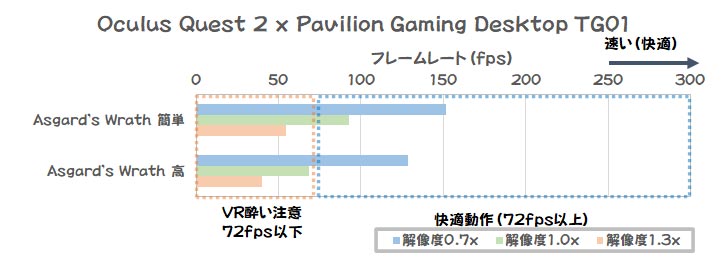
Oculus Quest 2のレンダリング解像度「1.0x」でも、Asgard’s Wrathの画質を「高」にすると、フレーム落ちが発生します。とは言え、引っかかるような動作はしないため、動作自身に問題は感じませんが、VR酔いの可能性が高まりますので、お勧めできません。
Oculus Quest 2のレンダリング解像度を最高に上げた「1.3x」では、完全に描写が間に合いません。この設定でAsgard’s Wrathをプレイするのはお勧めできません。
フレームレート測定結果まとめ
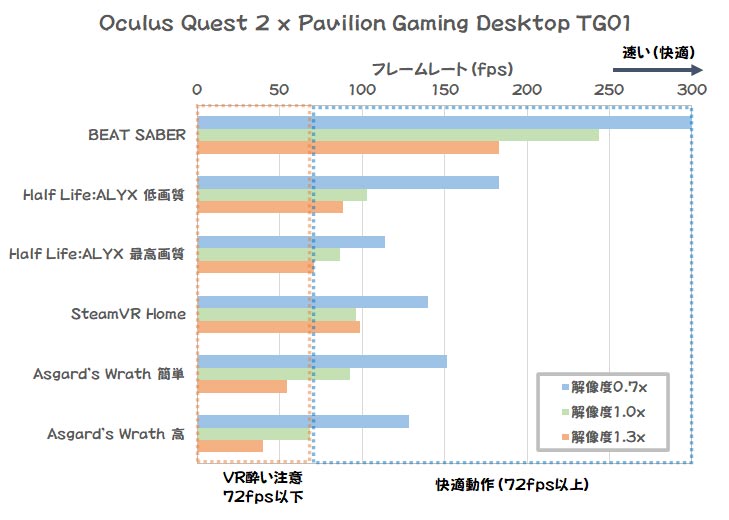
| Oculus Quest 2 | 解像度0.7x | 解像度1.0x | 解像度1.3x |
| BEAT SABER | 400fps | 244fps | 183fps |
| Half Life:ALYX 低画質 | 183fps | 103fps | 88fps |
| Half Life:ALYX 最高画質 | 114fps | 86fps | 71fps |
| SteamVR Home | 140fps | 96fps | 99fps |
| Asgard’s Wrath 簡単 | 152fps | 93fps | 54fps |
| Asgard’s Wrath 高 | 129fps | 68fps | 40fps |
【セルの色】水色:108Hz(HMDのスペックの120%)以上、黄色:72Hzから108Hzまで、赤:72Hz以下
Oculus Quest 2のリフレッシュレートは72Hz、80Hz、90Hzから選べます。少なくともPCのフレームレートが72fpsを超えていると、PCが十分な描写性能を持っていると言えます。
Oculus Quest 2のレンダリング解像度を「1.0x」か「Auto」とすれば、快適にVRが体験できます。レンダリング解像度はむやみに上げない方が良いでしょう。
まとめ
HP Pavilion Gaming Desktop TG01でOculus Quest 2は十分使用できます。
レンダリング解像度はむやみに上げない方が良いでしょう。
Oculus Quest 2はディスプレイの解像感も高く、Oculusアプリのレンダリング解像度はAutoのままでも十分綺麗に見えます。
HP Pavilion Gaming Desktop TG01は、スペック的にもOculus推奨スペックを満たしていますし、アプリの画質を求めなければ、十分VRを楽しめます。ただし、Asgard’s Wrathのような重たいアプリでは高画質化はフレーム落ちの原因となります。
CPUには余裕があるため、引っかかるような動作はありません。快適にVRを楽しめます。















ディスカッション
コメント一覧
まだ、コメントがありません